win10分辨率在哪里调 win10屏幕分辨率如何设置
更新时间:2023-09-19 16:59:40作者:xtang
win10分辨率在哪里调,如今随着科技的不断进步,电脑已经成为我们生活中不可或缺的一部分,而在使用电脑的过程中,分辨率的设置对于我们的视觉体验至关重要。而对于使用Windows 10操作系统的用户来说,调整屏幕分辨率成为他们关注的一个重要问题。究竟在Windows 10中,我们应该如何找到分辨率的调节选项呢?在本文中我们将会详细探讨Windows 10分辨率的调整方法,帮助读者更好地了解和应用这一功能。
方法如下:
1.鼠标右击桌面任意位置

2.点击“显示设置”
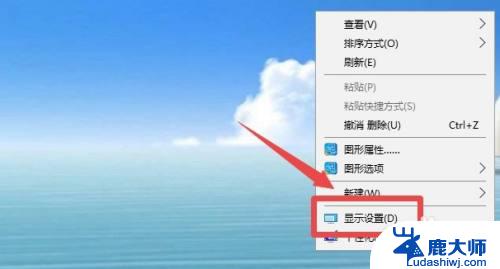
3.打开后,就会处于系统设置的“显示”设置中
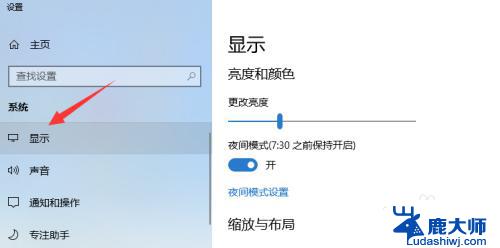
4.在显示设置中,滚动右侧滚动条,下滑项目,就能看到分辨率设置
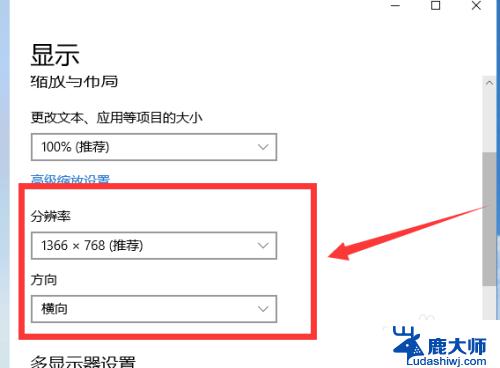
5.点开分辨率下拉选项,根据需要选择分辨率设置即可,一般都会选择推荐的分辨率
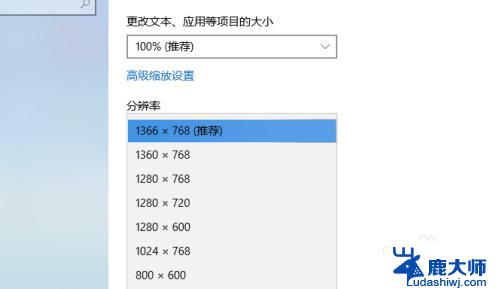
6.总结
鼠标右击桌面任意位置,点击“显示设置”。在显示设置中,滚动右侧滚动条,下滑项目,就能看到分辨率设置,点开分辨率下拉选项,根据需要选择分辨率设置即可
以上就是Win10分辨率调整的全部内容,如果您遇到这种问题,可以尝试根据本文提供的方法解决,希望这篇文章对您有所帮助。
win10分辨率在哪里调 win10屏幕分辨率如何设置相关教程
- win10系统的分辨率 Windows10系统如何调整屏幕分辨率设置
- win10系统分辨率怎么调 Windows10系统如何调整屏幕分辨率设置
- 怎么改电脑分辨率win10 Windows10系统如何调整屏幕分辨率大小
- 怎么自定义电脑分辨率 win10自定义屏幕分辨率设置指南
- 显示器调不了分辨率怎么办 Win10分辨率调节不了怎么办
- 电脑桌面分辨率调不了怎么回事 Win10分辨率调节失效怎么办
- 电脑显示屏分辨率调大了黑屏了咋办 Win10系统分辨率误调整黑屏处理方法
- 怎样调节电脑桌面的分辨率 Windows10系统如何调整屏幕分辨率设置
- win10系统设置分辨率调不了 win10分辨率设置不了怎么办解决方法
- win10屏幕刷新率在哪设置 Windows10屏幕刷新率如何调整
- windows10flash插件 如何在Win10自带浏览器中开启Adobe Flash Player插件
- 台式机win10怎么调节屏幕亮度 Win10台式电脑如何调整屏幕亮度
- win10怎么关闭朗读 生词本自动朗读关闭方法
- win10打开远程服务 win10打开远程桌面服务的方法
- win10专业版微软商店在哪 Windows 10如何打开微软商店
- 电脑散热风扇怎么调节转速 Win10怎么调整CPU风扇转速
win10系统教程推荐
- 1 台式机win10怎么调节屏幕亮度 Win10台式电脑如何调整屏幕亮度
- 2 win10打开远程服务 win10打开远程桌面服务的方法
- 3 新电脑关闭win10系统激活 Windows10系统取消激活状态步骤
- 4 电脑字模糊 Win10字体显示不清晰怎么解决
- 5 电脑用户权限怎么设置 win10怎么设置用户访问权限
- 6 笔记本启动后黑屏只有鼠标 Win10黑屏只有鼠标指针怎么解决
- 7 win10怎么关闭提示音 win10如何关闭开机提示音
- 8 win10怎么隐藏任务栏的程序图标 Windows10任务栏图标隐藏方法
- 9 windows cmd输出到文件 Windows10系统命令行输出到文件
- 10 蓝牙鼠标连接成功不能用 Win10无线鼠标连接不上电脑怎么办